CentOS系统中有两个日志服务,分别是传统的 rsyslog 和 systemd-journal
# ls -l /etc/logrotate.d/
-rw-r--r-- 1 root root 91 Apr 11 2018 bootlog
-rw-r--r-- 1 root root 160 Sep 15 2017 chrony
-rw-r--r-- 1 root root 138 Oct 30 2018 iptraf-ng
-rw-r--r-- 1 root root 187 Dec 27 2017 monit
-rw-r--r-- 1 root root 173 Mar 15 2013 monitorix
-rw-r--r-- 1 root root 868 Jul 28 08:22 mysql
-rw-r--r-- 1 root root 408 Aug 3 2017 psacct
-rw-r--r-- 1 root root 224 Oct 30 2018 syslog
-rw-r--r-- 1 root root 188 Oct 31 2018 vsftpd
-rw-r--r-- 1 root root 100 Oct 31 2018 wpa_supplicant
-rw-r--r-- 1 root root 103 Nov 5 2018 yumsystemd-journald是一个改进型日志管理服务,可以收集来自内核、系统早期启动阶段的日志、系统守护进程在启动和运行中的标准输出和错误信息,还有syslog的日志。
systemd-journal 日志服务仅仅把日志集中保存在单一结构的日志文件/run/log中,由于日志是经历过压缩和格式化的二进制数据,所以在查看和定位的时候很迅速。
默认情况下并不会持久化保存日志,只会保留一个月的日志。
另外,一些rsyslog无法收集的日志也会被journal记录到。
rsyslog作为传统的系统日志服务,把所有收集到的日志都记录到/var/log/目录下的各个日志文件中。
常见的日志文件如下:
/var/log/messages 绝大多数的系统日志都记录到该文件
/var/log/secure 所有跟安全和认证授权等日志都会记录到此文件
/var/log/maillog 邮件服务的日志
/var/log/cron crond计划任务的日志
/var/log/boot.log 系统启动的相关日志
曾经有人说:Linux没有垃圾文件,Windows才有垃圾文件,实际上不是这样的,两者都会有垃圾文件。
操作系统,就是操作各种文件的系统,它不可能没有日志文件,更不可能不产生临时文件,就像剪纸一样,临时产生一些废料是再自然不过的事情。
Linux到底有没有占用空间的垃圾文件,这个看如何判定了,例如:好几年前、几个月前的日志文件、系统文件,基本没什么用处,算垃圾文件吗?
ls -lhm --full-time /var/log/journal/f9d400c5e1e8c3a8209e990d887d4ac1_bk_20190122/ | sort -k6 | head -n30# ls -lhm --full-time /var/log/journal/f9d400c5e1e8c3a8209e990d887d4ac1_bk_20190122/ | sort -k6 | head -n30
total 3.5G
-rw-r-x---+ 1 root systemd-journal 64M 2018-03-28 01:36:01.010275802 +0800 system@00000000000000000000000000000000-00000000000002ca-000567d28f35cca7.journal
-rw-r-x---+ 1 root systemd-journal 8.0M 2018-03-28 01:36:01.100275802 +0800 user-65534@4ee96b2fbd8b4a82beee0402402fee03-0000000000005419-000567f7fd08bd2f.journal
-rw-r-x---+ 1 root systemd-journal 72M 2018-04-02 19:16:41.644934707 +0800 system@00000000000000000000000000000000-0000000000010a47-0005686852f561be.journal
-rw-r-x---+ 1 root systemd-journal 8.0M 2018-04-02 19:16:41.714934707 +0800 user-65534@4ee96b2fbd8b4a82beee0402402fee03-0000000000011f98-00056872cab77761.journal
-rw-r-x---+ 1 root systemd-journal 72M 2018-04-08 05:48:01.673026304 +0800 system@00000000000000000000000000000000-0000000000021c40-000568dbb97116ae.journal
-rw-r-x---+ 1 root systemd-journal 72M 2018-04-13 18:25:01.967846109 +0800 system@00000000000000000000000000000000-0000000000033800-00056949207ae8a1.journal
-rw-r-x---+ 1 root systemd-journal 72M 2018-04-18 04:12:35.385621922 +0800 system@00000000000000000000000000000000-0000000000045c3e-000569b848f6f86c.journal查看垃圾文件的方法
未清理前发现硬盘根分区空间告急,用 du -t 100M /var 或 journalctl --disk-usage 命令查看
# du -t 100M /var/log/
3604336 /var/log/journal/f0f31005fb5a436d88e3c6cbf54e25aa
3604344 /var/log/journal
5291552 /var/log/# journalctl --disk-usage
Archived and active journals take up 1.1G on disk.发现/var/log/journal日志文件占用了近3G空间,每个日志文件体积高达8-128M,这些日志文件记录了很长时间以来的systemd情况,毫无价值,
用 journalctl --vacuum-size=10M 命令将其清理之后,腾出了2.7G的空间。
用df命令一查,/根分区果然宽敞了很多。
查看某个目录的文件大小并排序(单位为MB)
du -hm --max-depth=1 /var/ | sort -n# du -hm --max-depth=1 /var/ | sort -n
1 /var/adm
1 /var/crash
1 /var/db
1 /var/empty
1 /var/games
1 /var/gopher
1 /var/kerberos
1 /var/local
1 /var/nis
1 /var/opt
1 /var/preserve
1 /var/spool
1 /var/tmp
1 /var/yp
131 /var/www
198 /var/lib
486 /var/cache
3695 /var/log
8513 /var/清空 /var/log/journal 文件的方法
1、重定向空到指定文件中
> system.journal说明:此方法只会清空一次,一段时间后还要再次手动清空很麻烦,这里可以用以下命令让journalctl 自动维护空间
2、journalctl 命令自动维护文件大小
1)只保留近一周的日志
journalctl --vacuum-time=1w2)只保留500MB的日志
journalctl --vacuum-size=500M3)直接删除 /var/log/journal/ 目录下的日志文件
rm -rf /var/log/journal/f9d400c5e1e8c3a8209e990d887d4ac1问题与分析解决
执行 journalctl 命令时报错:Error was encountered while opening journal files: Input/output error
# journalctl --vacuum-time=1w
Error was encountered while opening journal files: Input/output error问题分析:日志文件损坏
解决方法:删除之前的日志,并重启 journalctl 服务
mv journal/f9d400c5e1e8c3a8209e990d887d4ac1 journal/f9d400c5e1e8c3a8209e990d887d4ac1_bk_20190122
systemctl restart systemd-journald.service查看 /var/log/journal/ 日志目录如下:
# ll /var/log/journal/
drwxr-sr-x 2 root systemd-journal 4096 Jan 22 11:26 f9d400c5e1e8c3a8209e990d887d4ac1
drwxr-sr-x+ 2 root systemd-journal 12288 Jan 14 15:37 f9d400c5e1e8c3a8209e990d887d4ac1_bk_20190122然后,再执行 journalctl 限制日志的命令:
# journalctl --vacuum-time=1w
Vacuuming done, freed 0B of archived journals on disk.
# journalctl --vacuum-size=500M
Vacuuming done, freed 0B of archived journals on disk.默认保存内存中,只需要创建/var/log/journal,即可持久化
如果你想检查在2018年3月8日晚上8点20分之后日志,请输入以下命令 ▼
journalctl --since "2018-03-26 20:20:00"如果未填写上述格式的某些组件,系统将直接填充默认值。
例如,如果未填充日期部分,则直接显示当前日期。
如果未填充时间部分,则默认使用“00:00:00”(午夜)。
秒字段也可以留空。
默认值为“00”,例如以下命令 ▼
journalctl --since "2018-03-26" --until "2018-03-26 03:00"此外,journalctl还可以理解一些相对值和命名简写。
例如,你可以使用"yesterday"、"today"、"tomorrow"或"now"。
例如,要获取昨天的日志数据,可以使用以下命令 ▼
journalctl --since yesterday要从上午9:00到最后一小时获取日志,可以使用以下命令 ▼
journalctl --since 09:00 --until "1 hour ago"实时更新查看journalctl日志
跟 tail -f 命令类似,journalctl支持-f选项,以便实时显示日志 ▼
journalctl -f如果想查看设备的实时日志,请添加-u选项 ▼
$ sudo journalctl -f -u prometheus.service仅显示最journalctl 新的n行
命令行选项 -n 用于仅控制最新的n行日志。
默认是在最后显示最新的10行日志 ▼
$ sudo journalctl -n你还可以在末尾显示指定行数的日志 ▼
$ sudo journalctl -n 20以下是显示cron.service服务的最新三行日志 ▼
$ journalctl -u cron.service -n 3经常使用 df -h 命令查看VPS磁盘容量,发现每月以1GB的趋势在上升(记得上个月是1GB)
检查当前 journalctl 日志使用磁盘容量命令 ▼
journalctl --disk-usagejournalctl清空删除日志
由于Linux是一个非常敏感的操作系统,若删除文件错误,很容易造成系统崩溃。
所以,清理journalctl日志的方法,请按日期、允许保留的容量进行删除。
journalctl --vacuum-time=2d
journalctl --vacuum-size=500M如果要手动删除日志文件,则需要在删除之前轮转(循环)日志。
systemctl kill --kill-who=main --signal=SIGUSR2 systemd-journald.servicejournalctl配置持久性容量
要启用日志限制持久性配置,你可以修改journald的配置文件 ▼
/etc/systemd/journald.conf
SystemMaxUse=16M
ForwardToSyslog=no然后,重启journald ▼
systemctl restart systemd-journald.service检查日志是否如常?日志文件是否完好且未损坏? ▼
journalctl --verify
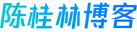 竹影清风阁
竹影清风阁



 Asynq任务框架
Asynq任务框架 WEB架构
WEB架构 安全监控体系
安全监控体系 集群架构
集群架构



